如何关闭 Windows 11 动画效果
来源:云东方
时间:2023-04-26 17:14:38 331浏览 收藏
怎么入门文章编程?需要学习哪些知识点?这是新手们刚接触编程时常见的问题;下面golang学习网就来给大家整理分享一些知识点,希望能够给初学者一些帮助。本篇文章就来介绍《如何关闭 Windows 11 动画效果》,涉及到,有需要的可以收藏一下
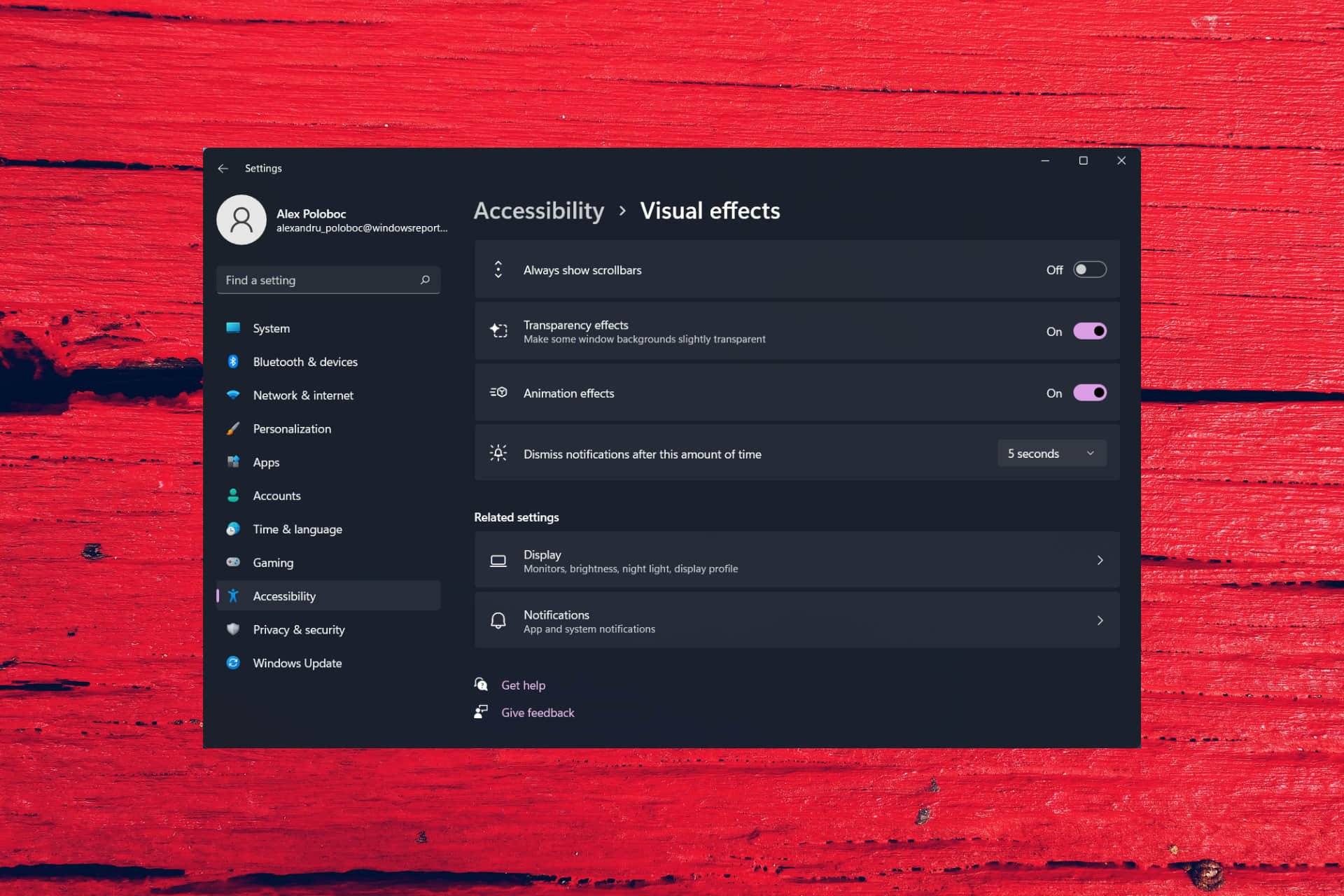
Windows 11 带有许多新功能,尽管它看起来与其前身没有太大不同,但新操作系统有一些非常漂亮的图形好东西。
微软最新的操作系统默认对控件和元素使用动画效果。但是,你们中的一些人可能对这些更改印象不深,并且无论出于何种原因都希望将其关闭。
我们将使用两种非常简单的方法向您展示如何做到这一点。
如何在 Windows 11 中关闭动画效果?
1. 使用设置应用
- 按Windows 键 + I打开设置菜单。
- 选择Accessibiity类别,然后单击Visual Effects。
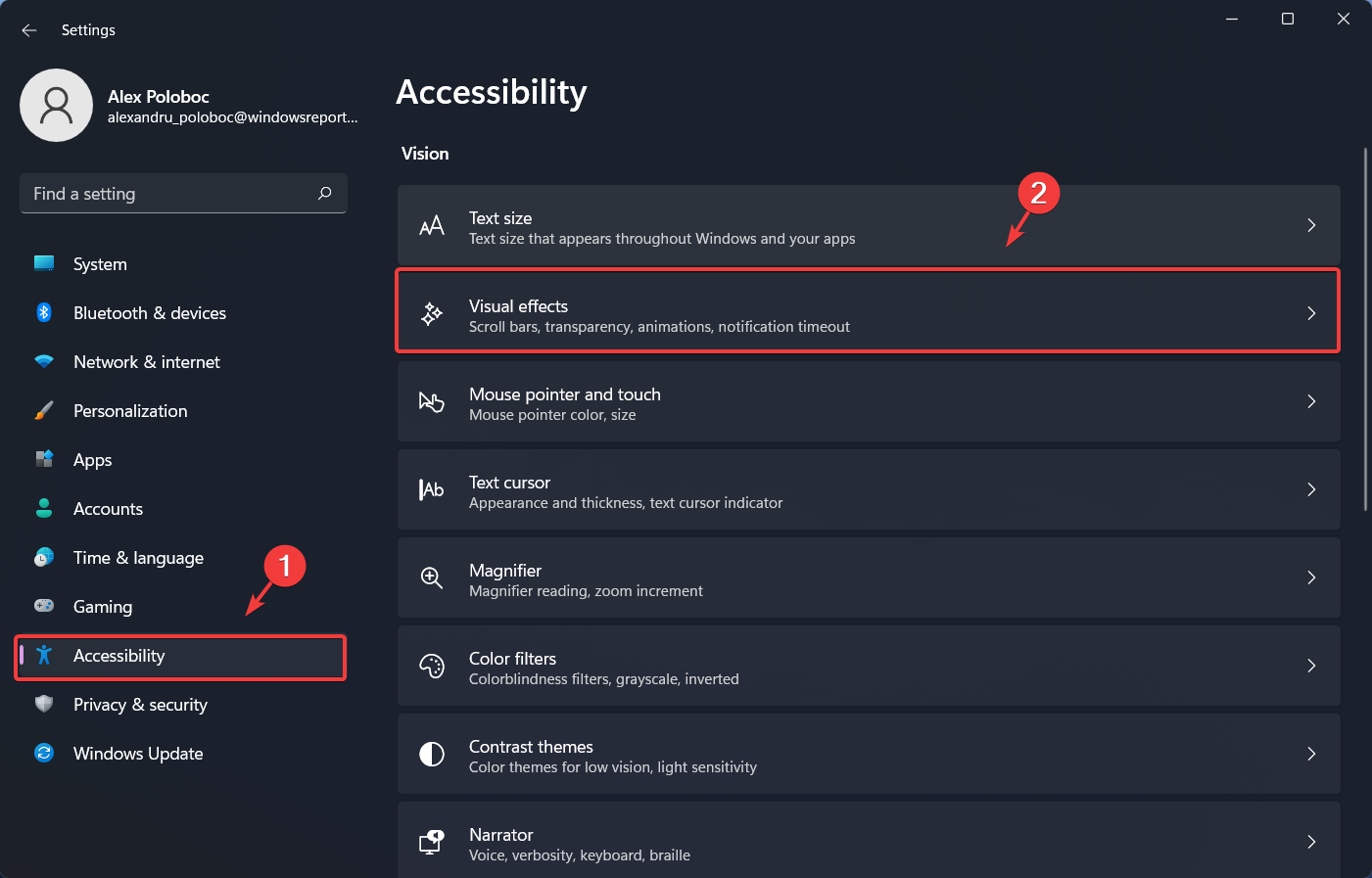
- 打开/关闭动画效果。
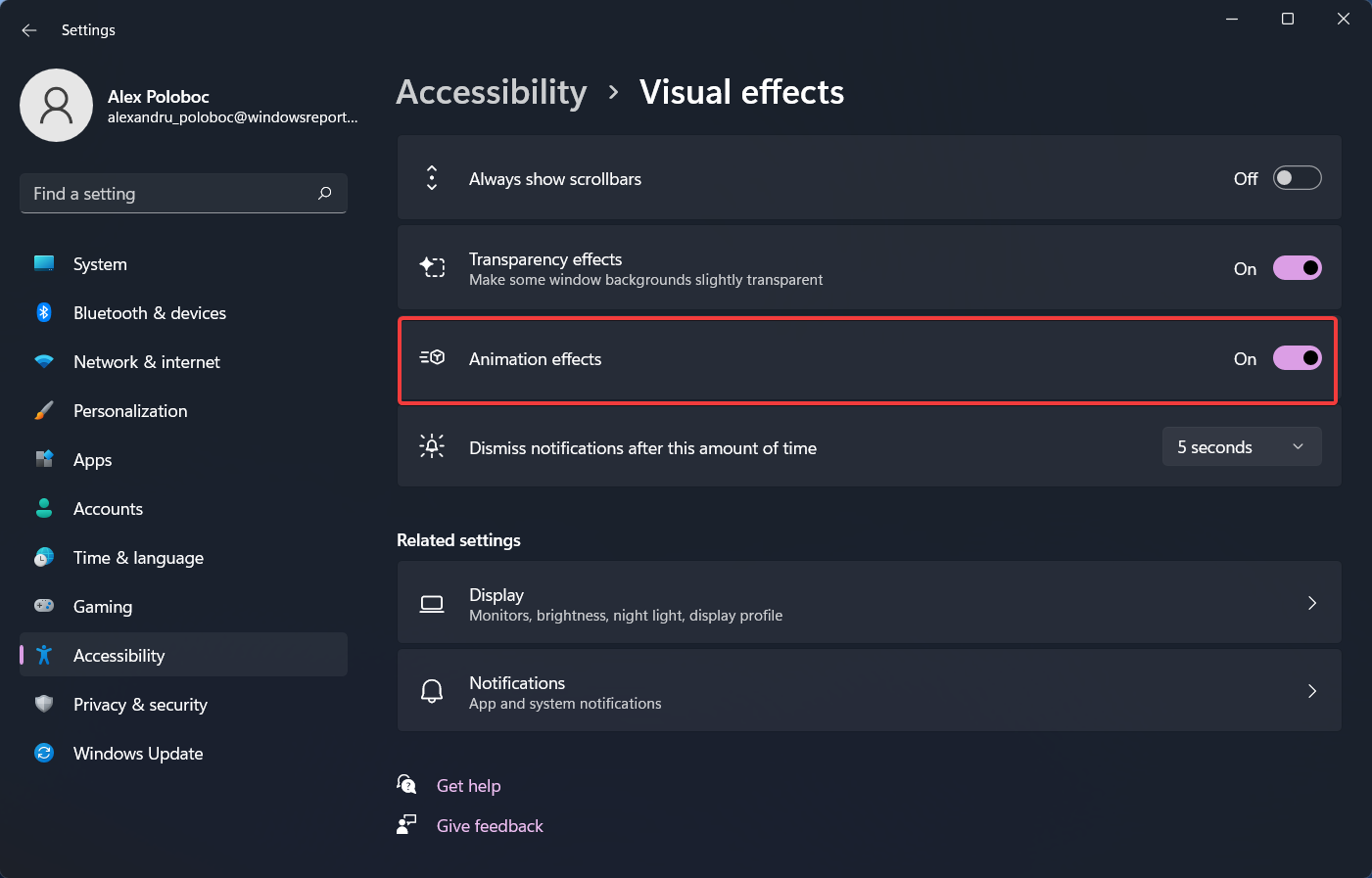
2. 使用控制面板
在关闭 Windows 11 中的动画时,控制面板会派上用场。在“轻松访问中心”中,您可以手动关闭不必要的动画。
1.打开 开始 菜单,搜索 控制面板 并打开应用程序。
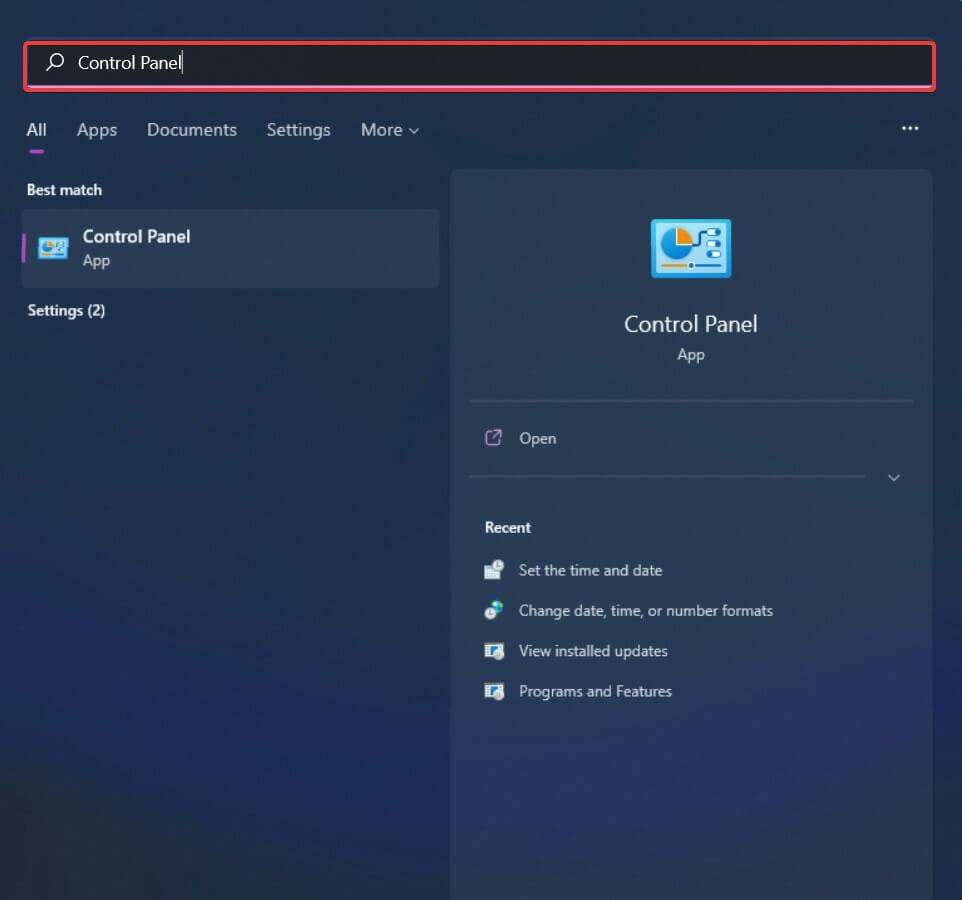
2.从窗口的右上角,将查看方式 选项设置为 大图标。
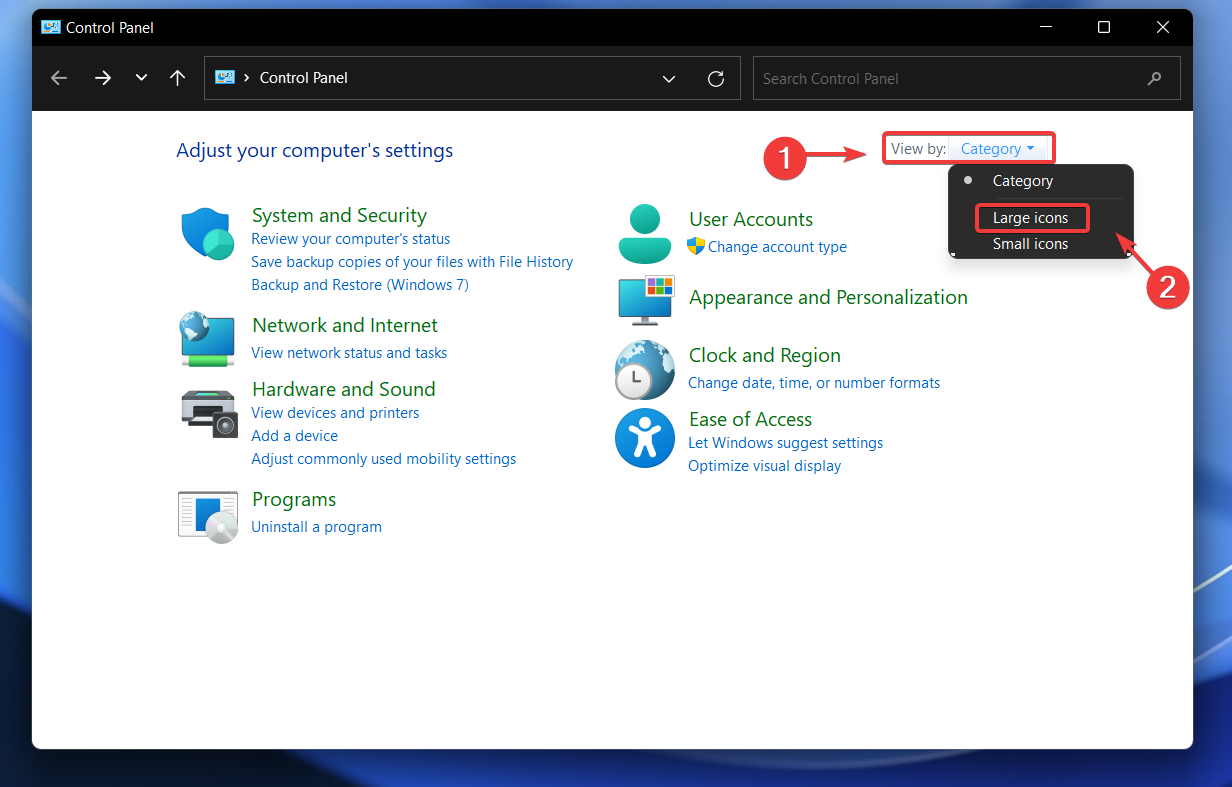
3. 单击 轻松访问中心。
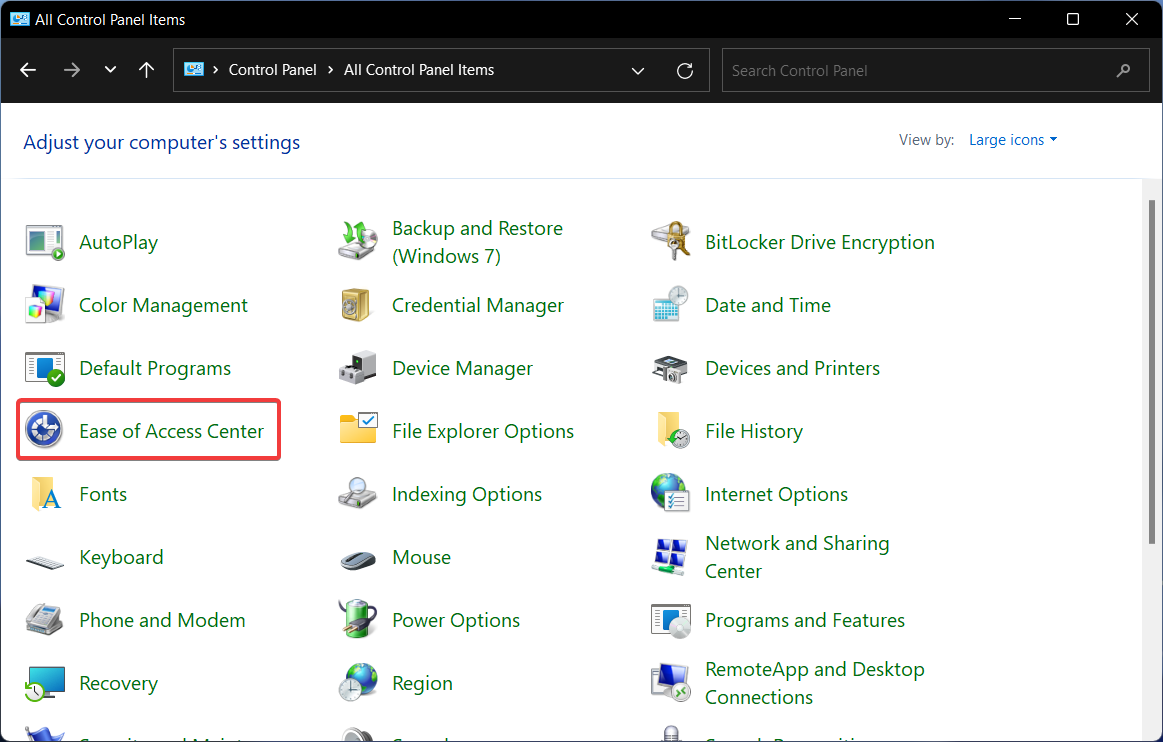
4.单击使计算机更易于查看选项。
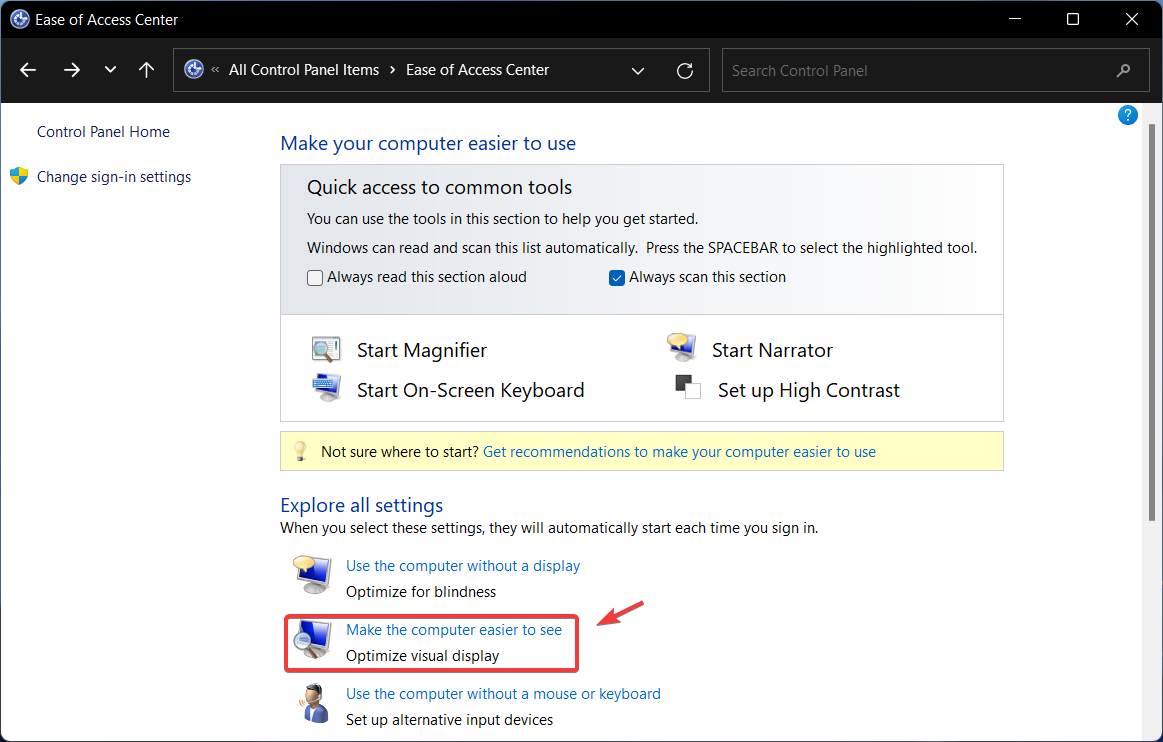
5. 选中关闭所有不必要的动画(如果可能)复选框。
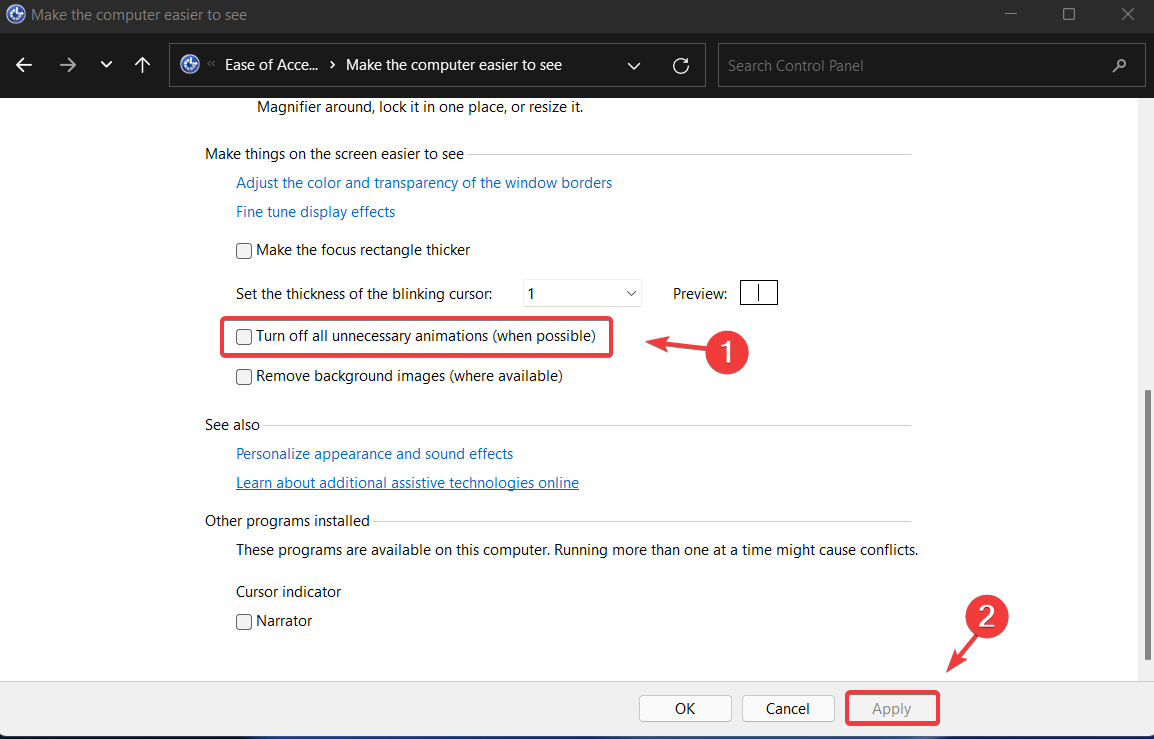
很简单,对吧?如果您决定关闭甚至重新打开 Windows 11 动画,这些是您需要执行的步骤。
这只会占用您几分钟的时间,并且不需要高水平的技术知识。
以上就是《如何关闭 Windows 11 动画效果》的详细内容,更多关于动画的资料请关注golang学习网公众号!
声明:本文转载于:云东方 如有侵犯,请联系study_golang@163.com删除
相关阅读
更多>
-
501 收藏
-
501 收藏
-
501 收藏
-
501 收藏
-
501 收藏
最新阅读
更多>
-
414 收藏
-
219 收藏
-
111 收藏
-
130 收藏
-
491 收藏
-
320 收藏
-
403 收藏
-
461 收藏
-
265 收藏
-
210 收藏
-
182 收藏
-
465 收藏
课程推荐
更多>
-

- 前端进阶之JavaScript设计模式
- 设计模式是开发人员在软件开发过程中面临一般问题时的解决方案,代表了最佳的实践。本课程的主打内容包括JS常见设计模式以及具体应用场景,打造一站式知识长龙服务,适合有JS基础的同学学习。
- 立即学习 543次学习
-

- GO语言核心编程课程
- 本课程采用真实案例,全面具体可落地,从理论到实践,一步一步将GO核心编程技术、编程思想、底层实现融会贯通,使学习者贴近时代脉搏,做IT互联网时代的弄潮儿。
- 立即学习 516次学习
-

- 简单聊聊mysql8与网络通信
- 如有问题加微信:Le-studyg;在课程中,我们将首先介绍MySQL8的新特性,包括性能优化、安全增强、新数据类型等,帮助学生快速熟悉MySQL8的最新功能。接着,我们将深入解析MySQL的网络通信机制,包括协议、连接管理、数据传输等,让
- 立即学习 500次学习
-

- JavaScript正则表达式基础与实战
- 在任何一门编程语言中,正则表达式,都是一项重要的知识,它提供了高效的字符串匹配与捕获机制,可以极大的简化程序设计。
- 立即学习 487次学习
-

- 从零制作响应式网站—Grid布局
- 本系列教程将展示从零制作一个假想的网络科技公司官网,分为导航,轮播,关于我们,成功案例,服务流程,团队介绍,数据部分,公司动态,底部信息等内容区块。网站整体采用CSSGrid布局,支持响应式,有流畅过渡和展现动画。
- 立即学习 485次学习
